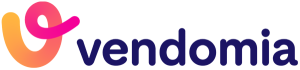¿Qué son los gastos?
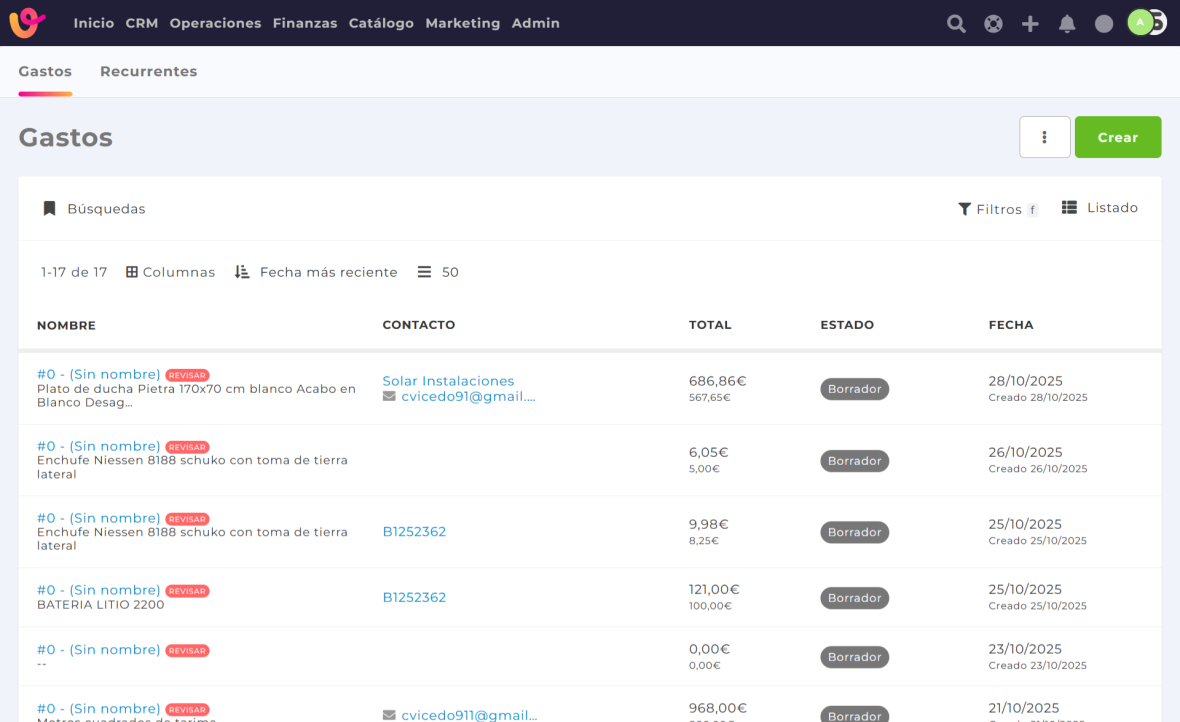
En Vendomia, los gastos te permiten llevar un control detallado de todos los costes y desembolsos que realiza tu empresa.
Cada gasto funciona como una factura de compra o gasto registrada dentro del sistema, vinculando sus importes con proyectos, compras o materiales específicos.
Un gasto puede incluir varios albaranes de compra, donde se detallan los materiales, productos o servicios adquiridos. Esto te ayuda a mantener una trazabilidad clara de los costes asociados a cada actividad.
Además, los gastos pueden pertenecer a una compra concreta o asignarse directamente a un proyecto o trabajo. De esta forma, puedes analizar la rentabilidad real de cada operación y controlar mejor los márgenes de beneficio.
¿Cómo funcionan los gastos?
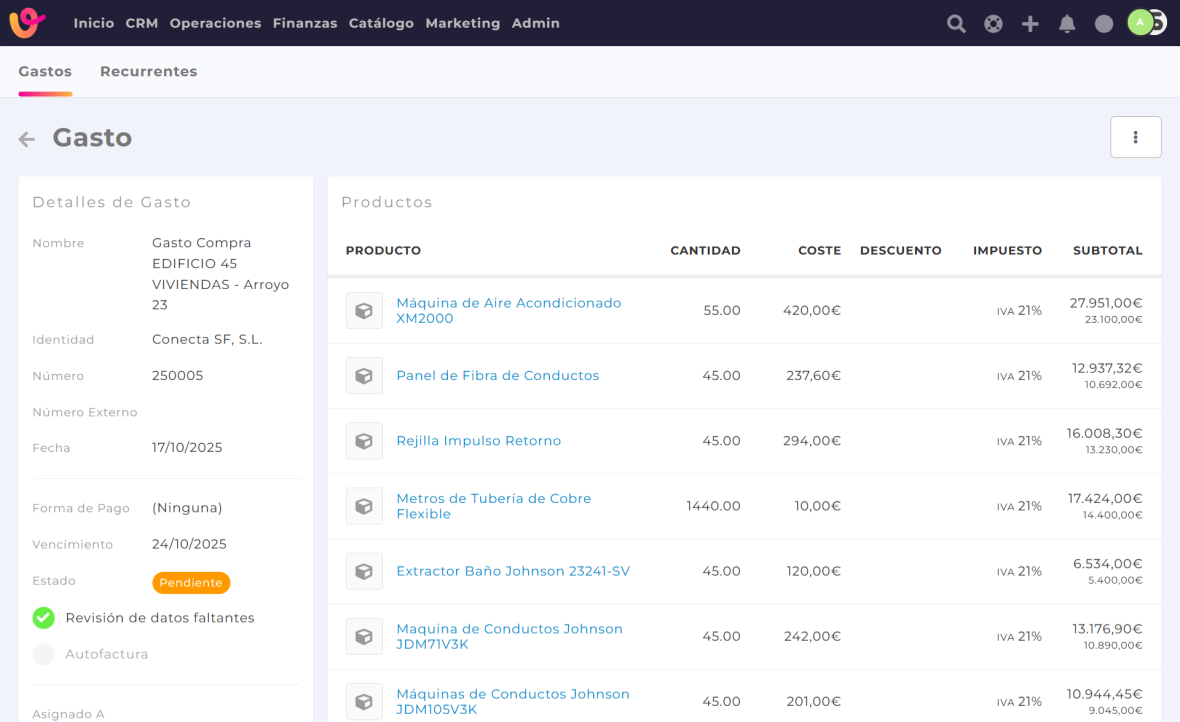
Los gastos en Vendomia están diseñados para ofrecerte una visión real y precisa de los costes operativos de tu empresa.
Cada gasto que registras actúa como una factura de proveedor, que puede incluir materiales, servicios, transporte u otros conceptos vinculados a la actividad diaria de tu negocio.
Cuando registras un gasto en Vendomia, puedes:
- Asociarlo a una compra o proveedor concreto, manteniendo el historial y las condiciones de cada operación.
- Vincularlo a un proyecto o trabajo, de modo que los costes queden reflejados en la rentabilidad de cada proyecto.
- Añadir albaranes de compra dentro del gasto, para detallar los materiales o productos adquiridos y su cantidad.
- Registrar su método de pago (transferencia, tarjeta, efectivo, etc.) y el estado del gasto (pendiente, pagado, etc.).
- Analizar su impacto económico en los informes financieros y de rentabilidad de Vendomia.
Cada gasto creado en el sistema se contabiliza automáticamente dentro de las finanzas de la empresa. De este modo, comparas los ingresos frente a los gastos y obtienes una visión global de los beneficios reales.
Estados de gastos
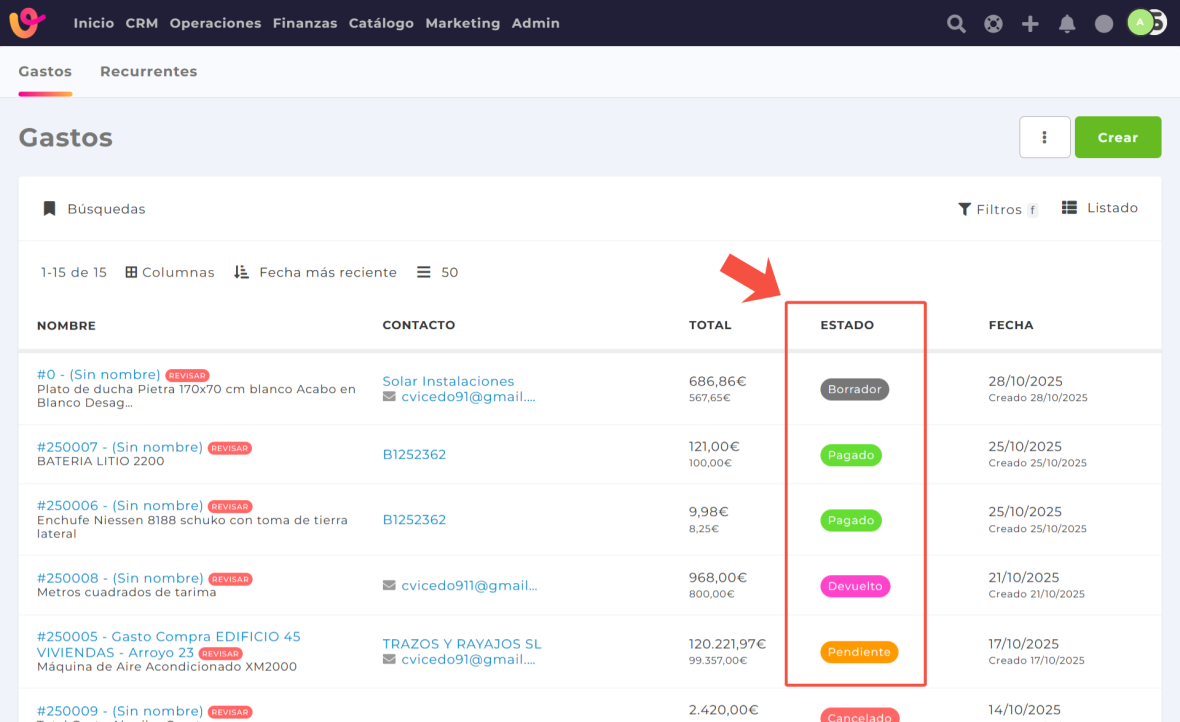
En Vendomia, cada gasto tiene un estado que indica en qué fase del proceso se encuentra.
Estos estados te ayudan a controlar fácilmente el flujo de tus gastos de un simple vistazo. Y, también, te permiten saber qué facturas de proveedor están pendientes, pagadas o requieren alguna acción.
Los estados disponibles son los siguientes:
- Borrador
Es el primer estado de todos los gastos creados en Vendomia.
Cuando registras un gasto nuevo, este se guarda automáticamente en borrador, lo que te permite editarlo, añadir productos o modificar datos antes de publicarlo.
Una vez publicado, el gasto pasa a un estado definitivo y ya no puede modificarse, al igual que las facturas de venta.
- Pendiente
El estado pendiente se aplica a los gastos ya publicados, pero todavía no pagados.
Te permite tener un control claro de las obligaciones económicas de tu empresa y saber qué facturas de proveedores están aún por abonar.
- Pagado
El estado pagado indica que el gasto ya ha sido abonado completamente.
Esto te ayuda a llevar un seguimiento exacto de los pagos realizados y mantener actualizada tu contabilidad.
- Cancelado
El estado cancelado corresponde a los gastos que han sido anulados por cualquier motivo, como un cambio de proveedor o una oferta mejor.
Por ejemplo, puedes cancelar un gasto recurrente como luz, gas o internet si dejas de utilizar ese servicio o migras a otro proveedor.
- Devuelto
El estado devuelto se utiliza para aquellos gastos que han sido retornados o rechazados, ya sea por un error en la factura, problemas con el producto o por cualquier otra incidencia.
Este estado te permite mantener un registro claro de los gastos que no llegaron a ejecutarse o que requieren corrección.
Actualizar correctamente los estados de tus gastos te permitirá tener una visión real del flujo de pagos y evitar confusiones al revisar tus cuentas o preparar informes financieros.
Cómo asignar un estado a tus gastos
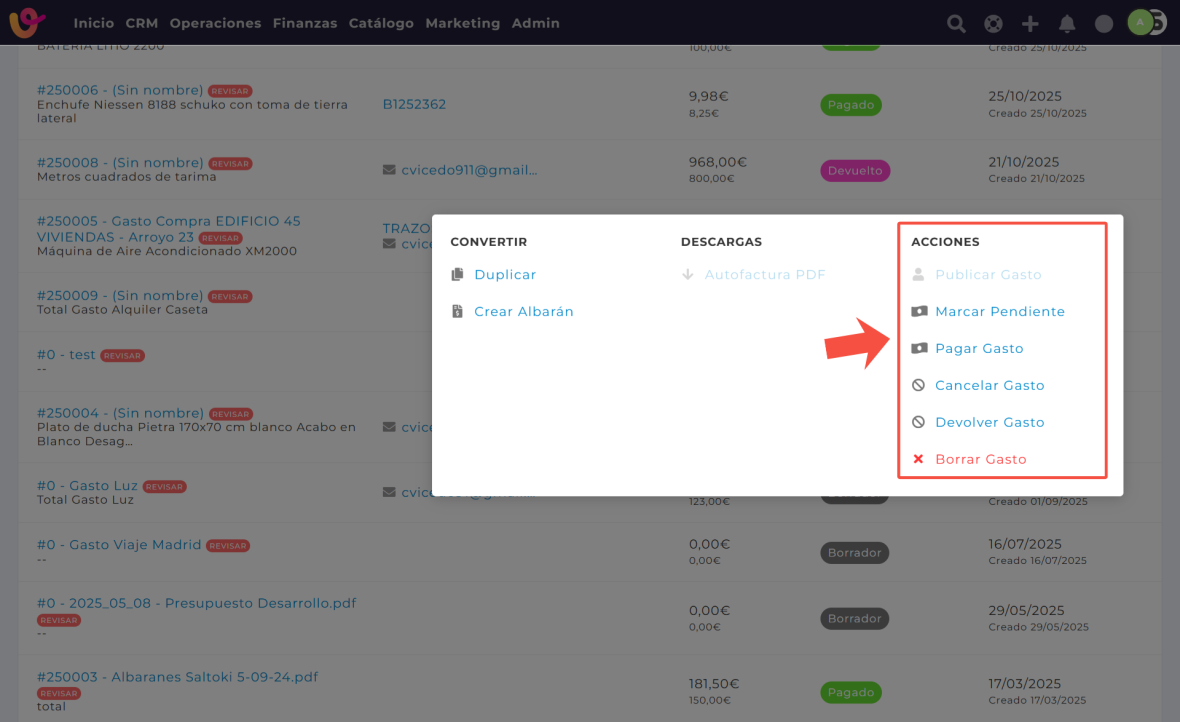
En Vendomia, todos los gastos creados comienzan en el estado borrador.
Esto significa que el documento aún no tiene validez contable y puedes modificarlo libremente. Puedes añadir o eliminar productos, cambiar importes, actualizar el proveedor o incluso asociarlo a un proyecto.
Cuando hayas completado toda la información necesaria y el gasto esté listo para ser contabilizado, deberás publicarlo.
Para hacerlo:
- Accede al gasto que deseas actualizar.
- Pulsa los tres puntos situados en la esquina superior derecha.
- En el desplegable que se abre, selecciona la opción “Publicar factura de gasto”.
Al hacerlo, el gasto cambiará automáticamente su estado de borrador a pendiente, lo que indica que ya está listo para su pago o gestión.
Una vez publicado, podrás realizar nuevas acciones sobre el gasto, como:
- Marcarlo como pagado, si ya se ha abonado al proveedor o, incluso, pagarlo desde la factura de gasto.
- Cancelar el gasto, si finalmente no vas a realizar el pago.
- Devolverlo, si ha habido un error o el proveedor ha retirado la factura.
De esta manera, puedes actualizar el estado de tus gastos fácilmente desde el mismo panel, manteniendo siempre al día el control financiero de tu empresa.
Tipos de gasto
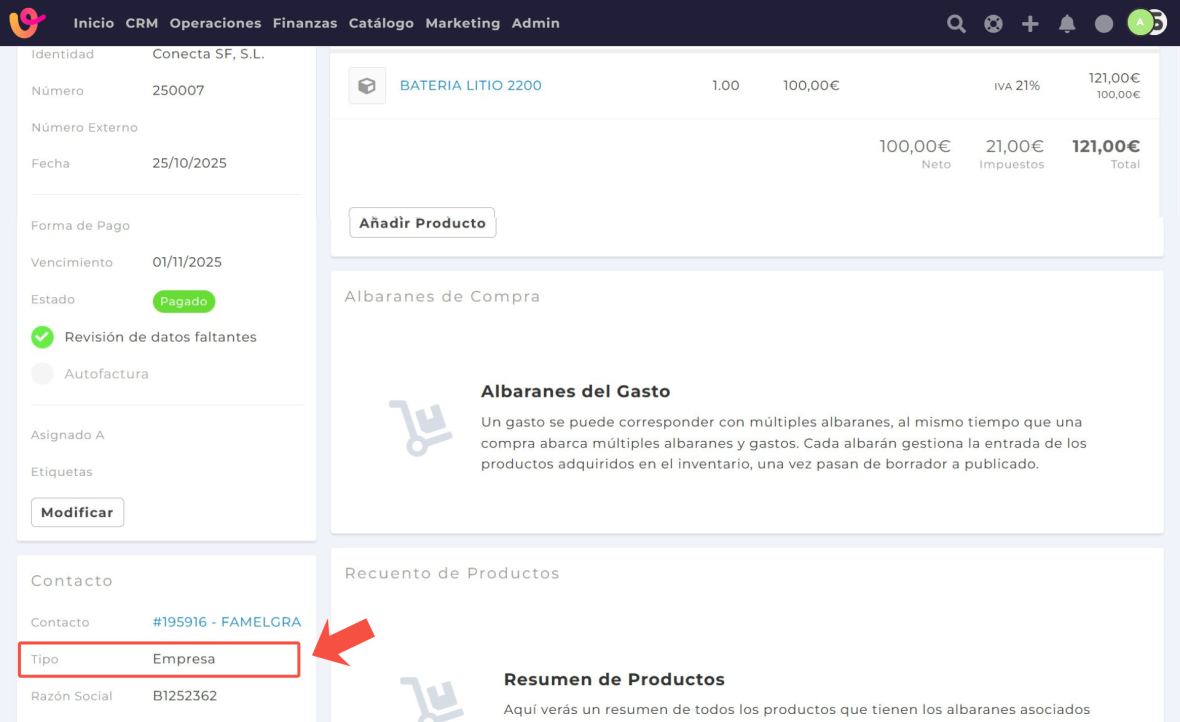
En Vendomia, los tipos de gasto no se asignan mediante un campo específico dentro del gasto. Se determinan automáticamente según el tipo que hayas puesto a un contacto asociado.
Esto significa que, dependiendo de las fuentes que hayas configurado previamente en Vendomia y, luego, añadido a un contacto asociado al gasto, podrás interpretar de forma lógica el tipo de gasto que estás registrando.
Por ejemplo:
- Si el gasto está asociado a un contacto que tiene el tipo de proveedor de materiales, lo identificarás como un gasto de suministro o compra.
- Si el contacto tiene un tipo como empresa de luz, gas o internet, entenderás que se trata de un gasto de servicio.
- Si el gasto proviene de un tipo como autónomo o particular que presta servicios externos, puedes reconocerlo como un gasto profesional o subcontratado.
De esta forma, el control del tipo de gasto depende directamente de la correcta personalización de las fuentes de contacto y venta en tu cuenta de Vendomia.
Dedica unos minutos a configurar correctamente tus fuentes (proveedor, particular, empresa de servicios, etc.). Esto te permitirá tener una clasificación automática y más precisa de los gastos de tu negocio, facilitando el análisis contable y la gestión financiera.
Etiquetas de gasto
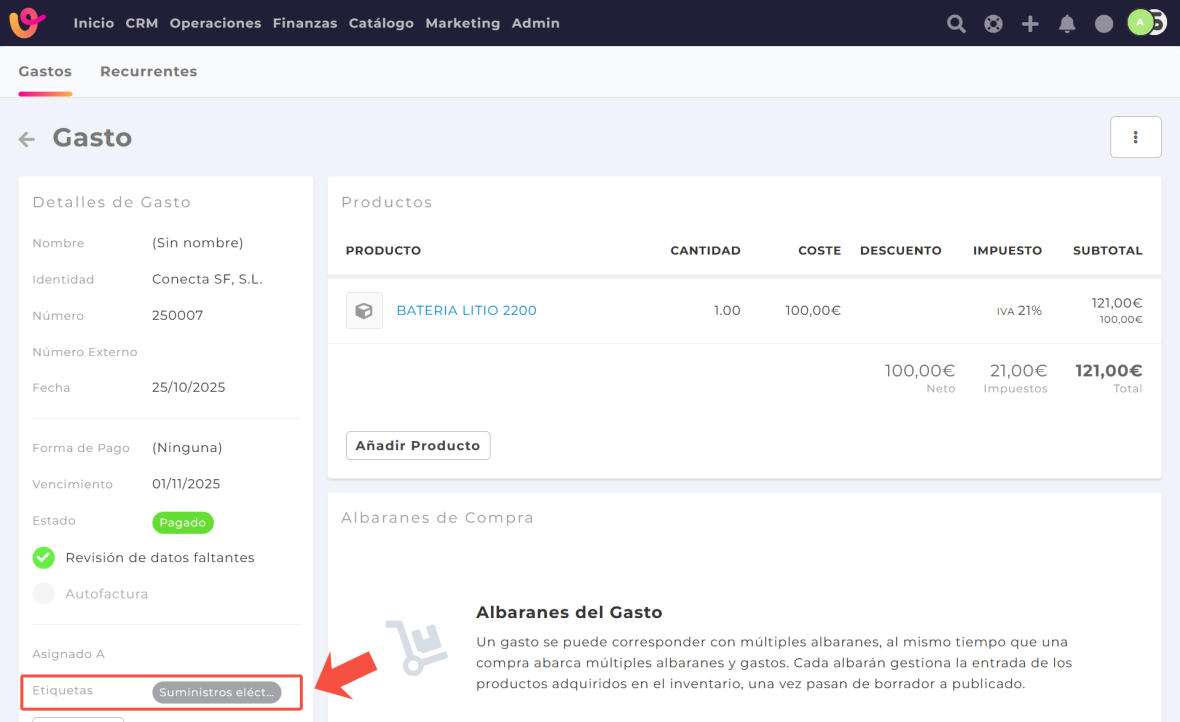
Las etiquetas de gasto en Vendomia son una herramienta muy útil para organizar y clasificar los gastos de tu empresa de forma personalizada.
Gracias a ellas, puedes agrupar tus gastos según su naturaleza, departamento, tipo de proyecto o cualquier otro criterio que te ayude a analizar mejor tus finanzas.
Por ejemplo, puedes crear etiquetas como:
- Suministros eléctricos
- Materiales de obra
- Combustible y desplazamientos
- Equipos informáticos
- Telefonía y comunicaciones
- Gastos generales de oficina
De esta manera, cada vez que registres un nuevo gasto podrás asignarle una o varias etiquetas. Estas etiquetas te permitirán después filtrar, buscar y analizar fácilmente todos los gastos relacionados.
Antes de empezar a registrar tus gastos, dedica unos minutos a crear un conjunto básico de etiquetas que reflejen cómo quieres analizar los costes en tu negocio. Esto te ahorrará tiempo y te proporcionará informes más útiles en el futuro.
Cómo personalizar las etiquetas de gasto
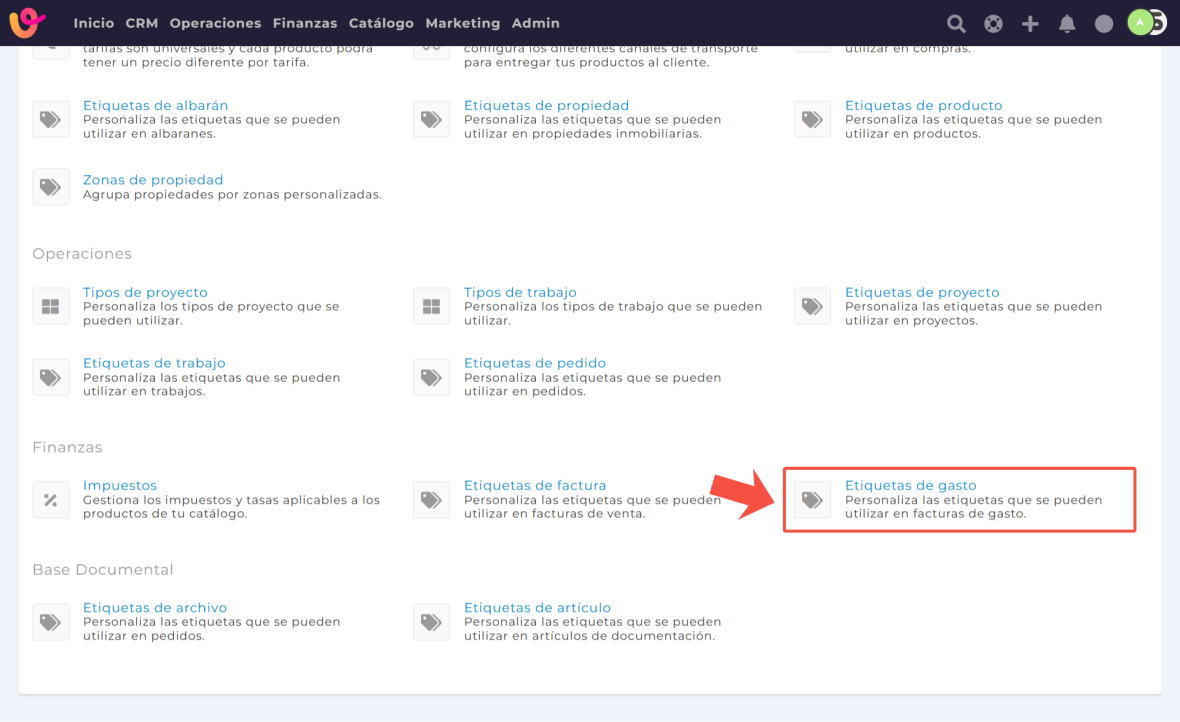
En Vendomia puedes crear y personalizar tus propias etiquetas de gasto para adaptar la clasificación de tus costes al funcionamiento real de tu empresa.
Así podrás mantener un control más ordenado y preciso de tus finanzas.
Sigue estos pasos para configurarlas correctamente:
1. Accede a la configuración de etiquetas.
Dirígete a Admin → Configuración y, dentro del apartado de Finanzas, selecciona Etiquetas de gasto.
También puedes acceder directamente desde este enlace:
https://vendomia.app/expense_tags
2. Crea una nueva etiqueta.
Una vez dentro, haz clic en el botón “Nueva etiqueta” situado en la parte superior izquierda de la pantalla.
Por defecto, se creará una etiqueta con el nombre “Nueva etiqueta”.
3. Edita los detalles generales.
En la zona izquierda de la pantalla, dentro de Detalles generales, encontrarás el botón Editar.
Al pulsarlo, podrás personalizar los siguientes campos:
- Nombre: el nombre con el que identificarás la etiqueta (por ejemplo, “Transporte”, “Materiales” o “Suministros”).
- Descripción: un texto opcional para detallar el uso o la finalidad de la etiqueta.
- Visibilidad: marca o desmarca la casilla si deseas que la etiqueta sea pública y esté disponible para todos los usuarios.
- Incluir: te permite indicar otras etiquetas que se añadirán automáticamente cuando selecciones esta.
- Anular: sirve para indicar etiquetas que deben eliminarse cuando se aplique esta etiqueta.
4. Guarda los cambios.
Una vez hayas completado los campos que necesites, pulsa el botón Guardar.
Si la etiqueta está marcada como pública, podrá utilizarse inmediatamente en tus gastos.
5. Gestiona tus etiquetas creadas.
Desde la misma sección de Etiquetas de gasto, puedes acceder a tus etiquetas ya creadas, editarlas o eliminarlas según las necesidades de tu negocio.
Crea etiquetas claras y consistentes desde el principio. Esto te permitirá mantener tus informes financieros limpios y te ayudará a entender mejor en qué se va el dinero de tu empresa.
Cómo registrar gastos paso a paso
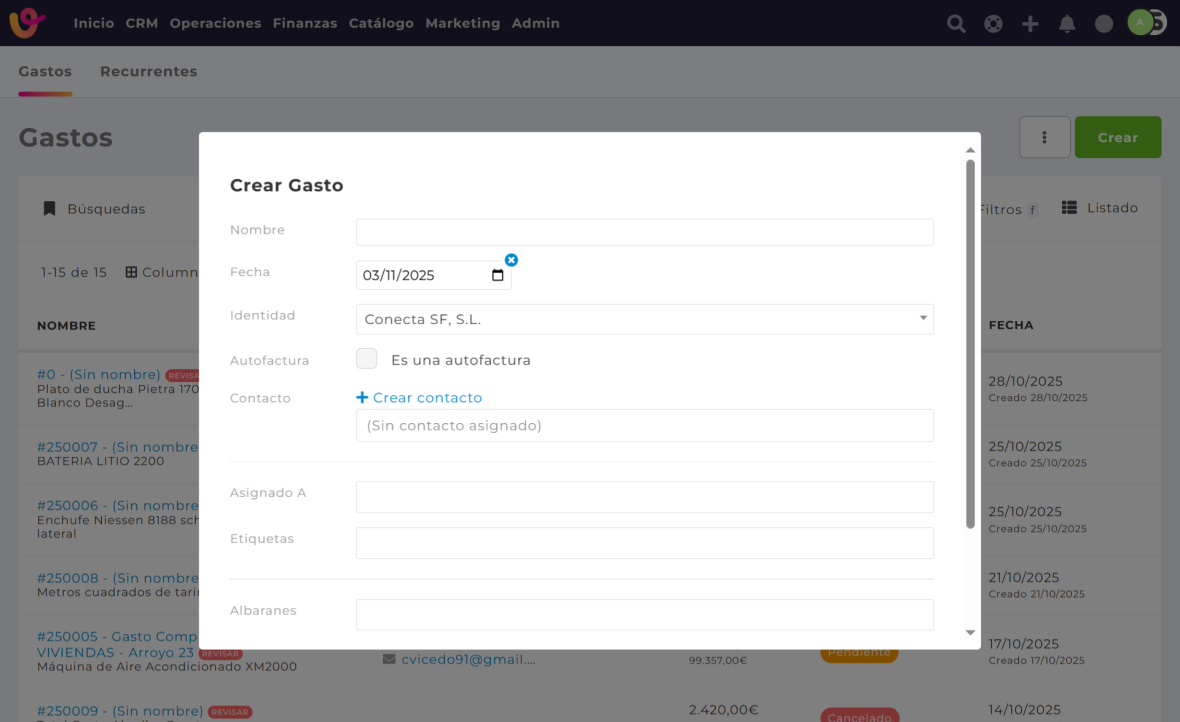
Sigue estos pasos para crear un nuevo gasto:
1. Accede a la sección de gastos.
Dirígete a Finanzas → Gastos, o accede directamente desde este enlace:
https://vendomia.app/expenses
2. Crea un nuevo gasto.
Una vez dentro de la sección, pulsa el botón verde “Crear” situado en la parte superior derecha de la pantalla.
Se abrirá una ventana con los campos que debes completar:
- Nombre: un título descriptivo para identificar fácilmente el gasto (por ejemplo, “Compra materiales reforma cocina”).
- Fecha: el día en que se ha realizado o recibido la factura de gasto.
- Identidad: la empresa o autónomo al que pertenece este gasto (si tienes varias identidades configuradas).
- Autofactura: marca esta casilla si el gasto corresponde a una autofactura (una factura emitida por ti en nombre de un proveedor).
- Contacto: selecciona el proveedor o empresa con la que se ha generado el gasto.
- Asignado a: la persona o responsable del equipo encargado de gestionar este gasto.
- Etiquetas: añade las etiquetas de gasto que correspondan para poder clasificarlo más fácilmente.
- Albaranes: si el gasto incluye albaranes de compra, selecciónalos aquí. Cada albarán quedará asociado al gasto y sus líneas serán copiadas automáticamente.
3. Guarda el nuevo gasto.
Cuando hayas completado todos los campos, haz clic en el botón verde “Crear”.
El sistema generará el gasto y se abrirá automáticamente su ficha para que puedas seguir editándola.
4. Completa los detalles del gasto.
Dentro del gasto recién creado podrás:
- Revisar y modificar los detalles generales (nombre, proveedor, identidad, etc.).
- Añadir productos o servicios relacionados con el gasto.
- Comprobar que toda la información es correcta antes de publicarlo.
Cuando creas un gasto, se te activa la casilla "Revisión de datos faltantes". De este modo, tienes en cuenta que el gasto está en borrador y aún tienes datos que comprobar antes de su publicación.
Puedes desmarcar esta casilla, dándole al botón de editar en detalles generales. Cuando hayas desmarcado dicha casilla, guardas y este cambio quedará registrado.
5. Publica el gasto.
Una vez que el gasto esté listo, dirígete a los tres puntos de la esquina superior derecha y selecciónalo.
En el desplegable, elige la opción “Publicar gasto”.
Cuando publiques el gasto, este pasará automáticamente al estado Pendiente, y desde ese momento podrás:
- Marcarlo como Pagado una vez se abone.
- Cancelar el gasto si ya no es necesario.
- Devolverlo en caso de error o incidencia.
Publica tus gastos solo cuando toda la información sea definitiva. Así mantendrás tu contabilidad ordenada y evitarás inconsistencias en tus registros financieros.
Generar albarán desde gasto
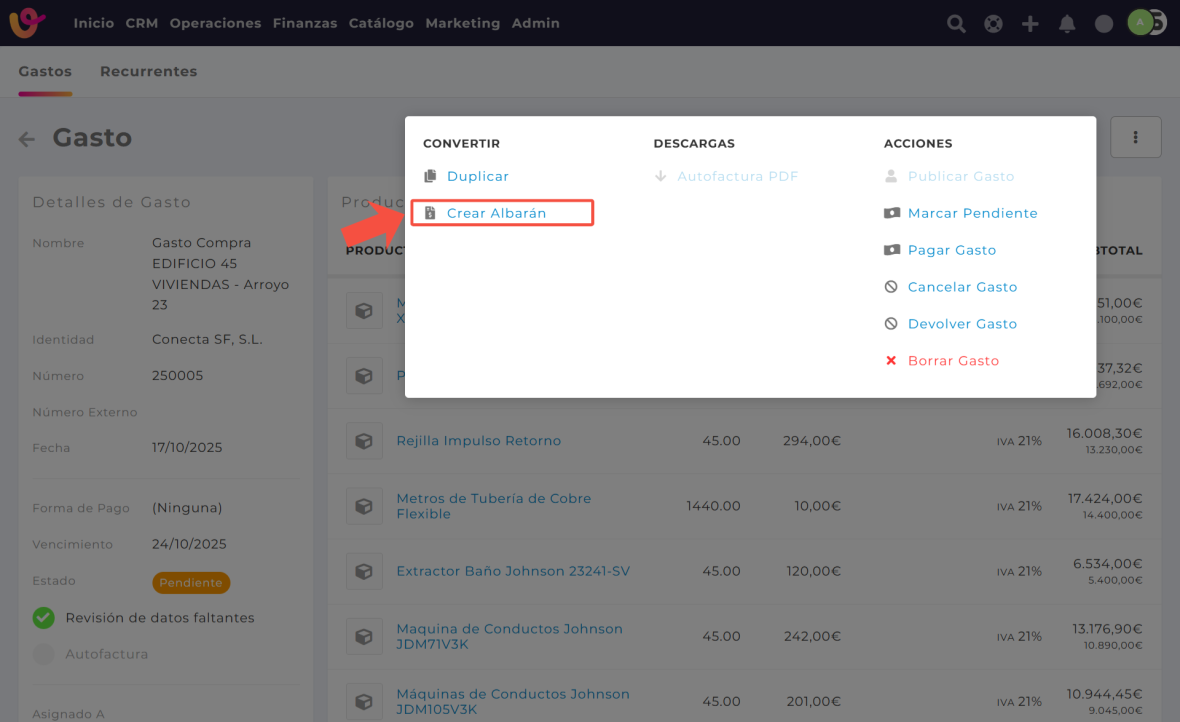
En Vendomia, puedes crear albaranes directamente desde tus gastos para llevar un control más completo de las compras y materiales asociados a cada proveedor o proyecto.
Esta función te ahorra tiempo y asegura que toda la información esté vinculada correctamente dentro del sistema.
- Dirígete a Finanzas → Gastos, o entra directamente desde este enlace: https://vendomia.app/expenses
- Busca el gasto desde el cual deseas generar el albarán y haz clic sobre él para abrirlo.
- Una vez dentro del gasto, pulsa en los tres puntos situados en la esquina superior derecha de la pantalla. Se desplegará un menú con varias columnas de opciones.
- Dentro de la columna “Convertir”, selecciona la opción “Crear albarán”. Vendomia generará automáticamente un nuevo albarán basado en los datos del gasto que has seleccionado.
- El nuevo albarán se creará en estado “Borrador”, lo que te permitirá editarlo y ajustar todos los datos que necesites antes de publicarlo.
Puedes revisar los productos, cantidades, descripciones o añadir cualquier detalle adicional. - Cuando hayas verificado que toda la información es correcta, vuelve a pulsar los tres puntos de la esquina superior derecha. En la columna “Acciones”, selecciona “Publicar albarán” para dejarlo finalizado y disponible en tu sistema.
Generar albaranes directamente desde los gastos te permite mantener una trazabilidad completa de las compras. Te facilita la conciliación contable y el seguimiento de materiales o servicios adquiridos.
Gastos recurrentes
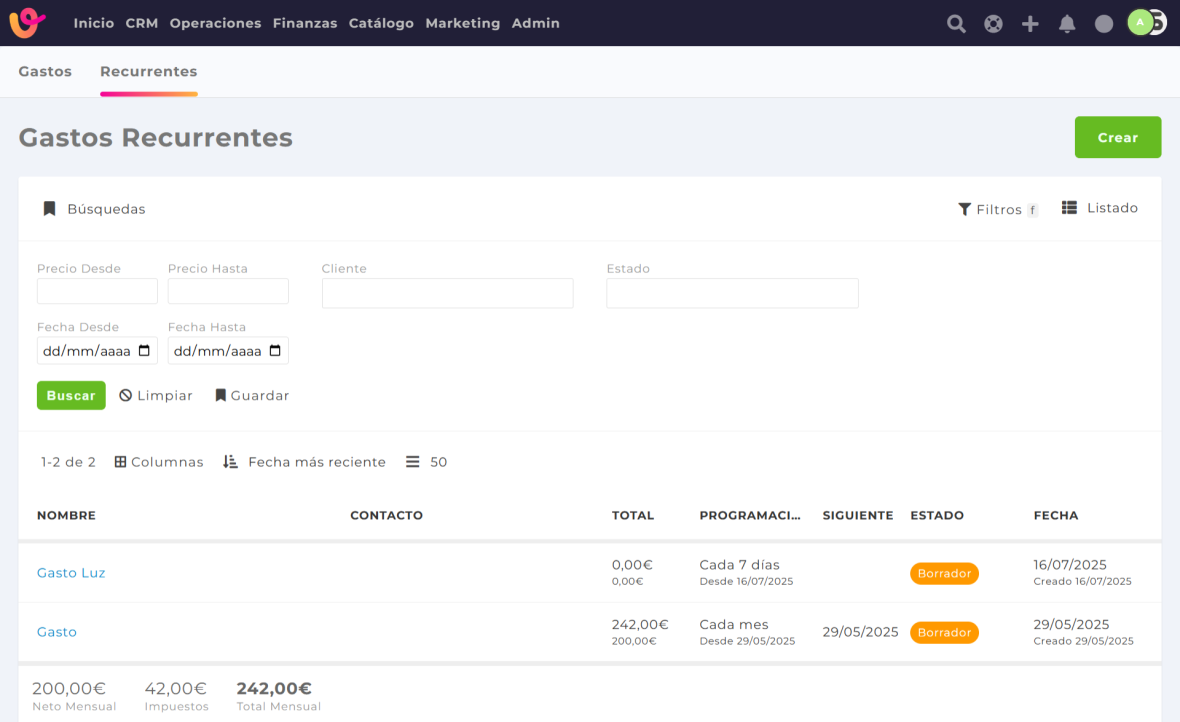
Los gastos recurrentes en Vendomia son aquellos que se repiten con una frecuencia constante dentro de tu empresa. Pueden ser los gastos de alquiler, suministros, seguros, mantenimiento o suscripciones.
En lugar de crear manualmente estos gastos cada mes (o cada periodo que se repitan), Vendomia te permite automatizar su registro. De esta forma, ahorras tiempo y reduces errores administrativos.
Un ejemplo de este tipo de gastos es el alquiler de tus oficinas. Si cada mes pagas 500 € de alquiler de oficina, puedes crear un gasto recurrente en Vendomia con esa cantidad, asignarlo a tu arrendador y configurar la frecuencia mensual.
Así, cada mes el programa generará automáticamente el gasto y podrás publicarlo o marcarlo como pagado cuando corresponda.
Cómo crear gastos recurrentes paso a paso
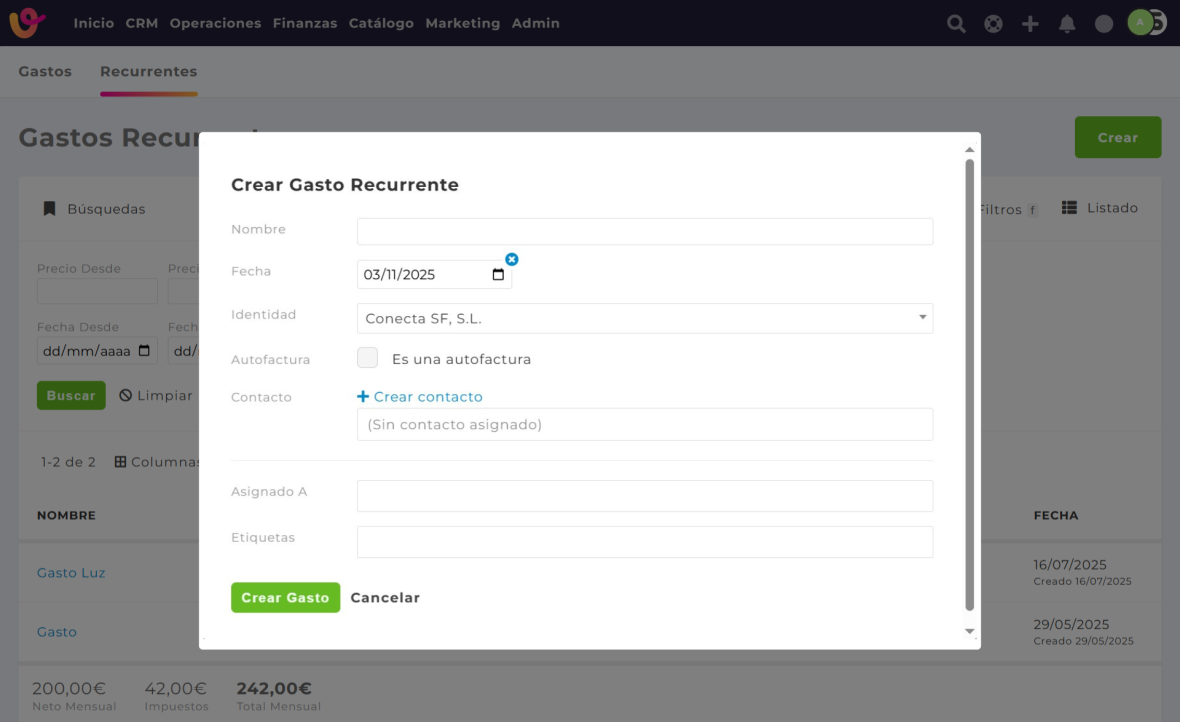
Para crear gastos recurrentes en Vendomia, debes:
1. Accede a la sección de gastos recurrentes.
Dirígete a Finanzas → Gastos y selecciona la pestaña Recurrentes.
También puedes acceder directamente desde este enlace:
https://vendomia.app/recurring_expenses
2. Crea un nuevo gasto recurrente.
Haz clic en el botón verde “Crear” situado en la esquina superior derecha.
Se abrirá una ventana con los campos que deberás completar:
- Nombre: título que te permita identificar fácilmente el gasto recurrente (por ejemplo, “Alquiler oficina mensual”).
- Fecha: indica la fecha de inicio o la fecha de referencia del gasto.
- Identidad: selecciona la empresa o autónomo al que pertenece el gasto.
- Autofactura: marca esta casilla si se trata de una autofactura.
- Contacto: el proveedor o empresa a la que corresponde el gasto.
- Asignado a: el responsable o persona encargada de gestionar ese gasto.
- Etiquetas: añade las etiquetas necesarias para clasificar y organizar tus gastos.
Una vez rellenados los campos, haz clic en el botón verde “Crear” situado al final de la ventana.
3. Completa los detalles del gasto.
El nuevo gasto se creará en estado de borrador y se abrirá automáticamente para que puedas revisarlo.
Desde ahí podrás:
- Ajustar los detalles generales del gasto.
- Modificar o confirmar el contacto y la identidad.
- Añadir los productos o servicios asociados al gasto recurrente.
4. Inicia la recurrencia del gasto.
Cuando tengas todo listo, ve a los tres puntos de la esquina superior derecha y haz clic sobre ellos.
En el desplegable de acciones, selecciona la opción “Iniciar”.
A partir de ese momento, Vendomia generará automáticamente el gasto según la frecuencia configurada (mensual, semanal, anual, etc.), y podrás gestionarlo como cualquier otro gasto normal.